-
电脑IP地址查询:轻松获取电脑IP地址的方法
- 2023-07-04 14:55:02 来源:windows10系统之家 作者:爱win10
简介:本文将介绍如何轻松获取电脑IP地址的方法,通过查询电脑IP地址,我们可以更好地了解网络连接情况,保护个人隐私,以及解决网络问题。在本文中,我们将详细介绍使用某个电脑品牌型号、操作系统版本以及软件版本进行IP地址查询的方法。

品牌型号:Lenovo ThinkPad X1 Carbon
操作系统版本:Windows 10
软件版本:IPConfig
一、使用IPConfig命令查询IP地址
1、打开命令提示符。在Windows操作系统中,按下Win+R键,输入"cmd"并按下回车键。
2、输入"ipconfig"命令并按下回车键。系统将显示当前计算机的网络配置信息,包括IP地址、子网掩码、默认网关等。
3、查找IP地址。在命令提示符窗口中,找到"IPv4地址"或"IP地址"一栏,即可看到当前计算机的IP地址。
二、使用网络设置界面查询IP地址
1、打开"控制面板"。在Windows操作系统中,点击开始菜单,选择"控制面板"。
2、进入"网络和Internet"设置。在控制面板中,选择"网络和Internet"选项。
3、打开"网络和共享中心"。在"网络和Internet"设置界面中,点击"网络和共享中心"。
4、查找IP地址。在"网络和共享中心"界面中,点击当前网络连接的名称,然后点击"详细信息"按钮。在弹出的窗口中,可以看到当前计算机的IP地址。
总结:
通过使用IPConfig命令或网络设置界面,我们可以轻松获取电脑的IP地址。查询IP地址对于网络连接、隐私保护和问题排查都非常重要。希望本文介绍的方法能够帮助读者更好地了解和管理自己的电脑IP地址。
猜您喜欢
- 神州电脑win10家庭版系统下载与安装教..2019-11-08
- nod32激活码如何使用2023-01-01
- 优酷下载安装怎么操作2023-04-24
- 苹果系统安装教程,小编告诉你苹果电脑..2018-08-09
- office激活工具怎么用2022-02-27
- Adobe:专业的图像处理软件2023-06-21
相关推荐
- steam错误代码105,小编告诉你steam错.. 2018-07-28
- office2010激活码分享,助你畅享办公利.. 2023-06-19
- 想知道笔记本电脑什么牌子好.. 2023-04-27
- 剪辑视频的软件哪个好 2023-05-17
- 笔记本电脑性价比排行榜单.. 2023-06-12
- 如何将32位系统升级为64位 2020-02-05





 魔法猪一健重装系统win10
魔法猪一健重装系统win10
 装机吧重装系统win10
装机吧重装系统win10
 系统之家一键重装
系统之家一键重装
 小白重装win10
小白重装win10
 雨林木风32位win7旗舰版系统下载v20.01
雨林木风32位win7旗舰版系统下载v20.01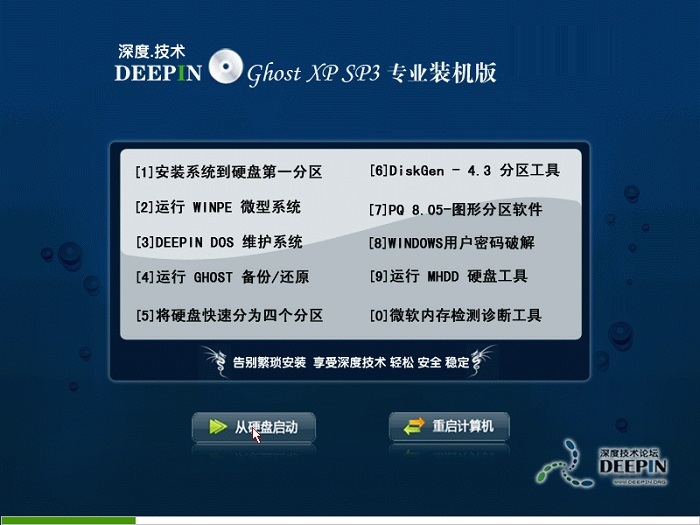 深度技术Ghost xp sp3 专业装机版 v1907
深度技术Ghost xp sp3 专业装机版 v1907 桔子浏览器抢票版 v1.1.9.1013官方版
桔子浏览器抢票版 v1.1.9.1013官方版 全新升级!神奇看图软件 v4.0.0.301官方版,让您畅享视觉盛宴!
全新升级!神奇看图软件 v4.0.0.301官方版,让您畅享视觉盛宴! 绿茶系统 Ghost Win7 32位旗舰稳定版 v2023.04
绿茶系统 Ghost Win7 32位旗舰稳定版 v2023.04 科尔迅USB写频线驱动:最新版本,提升性能,提高效率!
科尔迅USB写频线驱动:最新版本,提升性能,提高效率! 萝卜家园ghos
萝卜家园ghos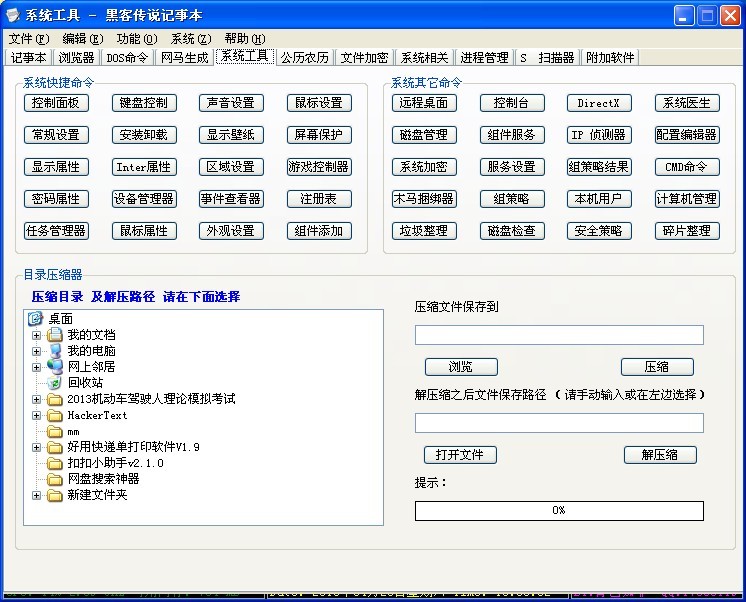 Hacker记事本
Hacker记事本 BitRecover M
BitRecover M 雨林木风win1
雨林木风win1 豆瓣FM播放器
豆瓣FM播放器 Google+桌面
Google+桌面 【饭否微博客
【饭否微博客 枫叶浏览器 v
枫叶浏览器 v EaseUS Data
EaseUS Data  日日听收音机
日日听收音机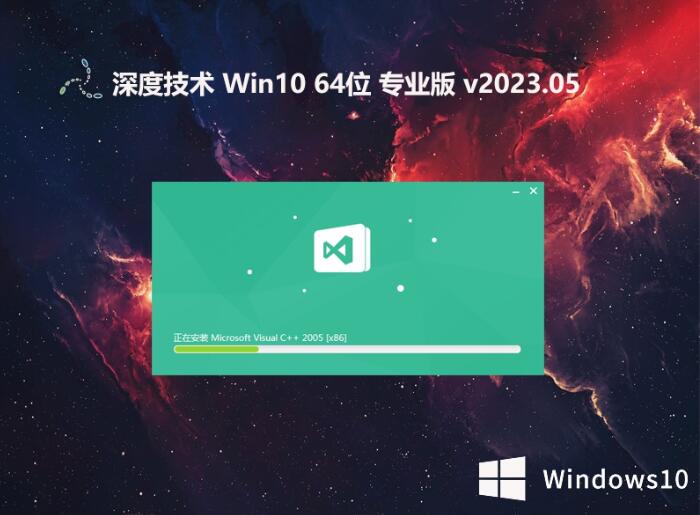 深度技术 gho
深度技术 gho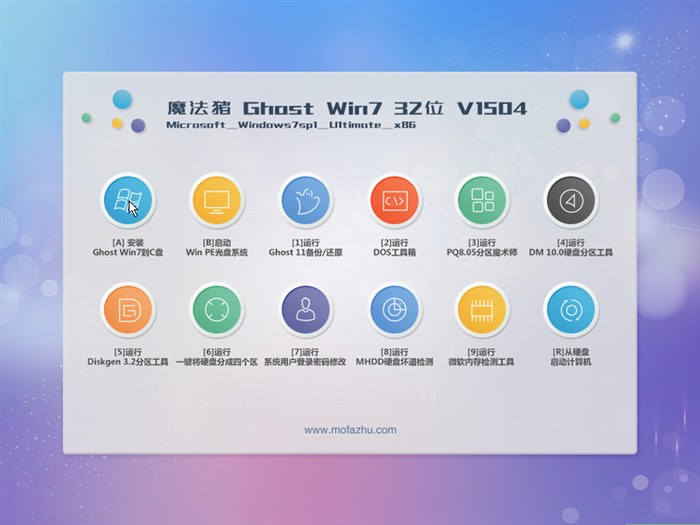 魔法猪 ghost
魔法猪 ghost 粤公网安备 44130202001061号
粤公网安备 44130202001061号